嗨,各位木友们好呀。
大家都知道…今时今日除了工资跟口罩以外,并不是什么东西都是越多越好的…
比如头发太多就容易变杀马特,女朋友太多就容易有生命危险,表格里的行列太多,PPT就容易显丑等等。

“杀马特”跟“女朋友”的问题恕在下无能为力,但“表格里的行列太多该怎么美化”的问题,本人还是可以来妖言惑众一下的:
▼美化前
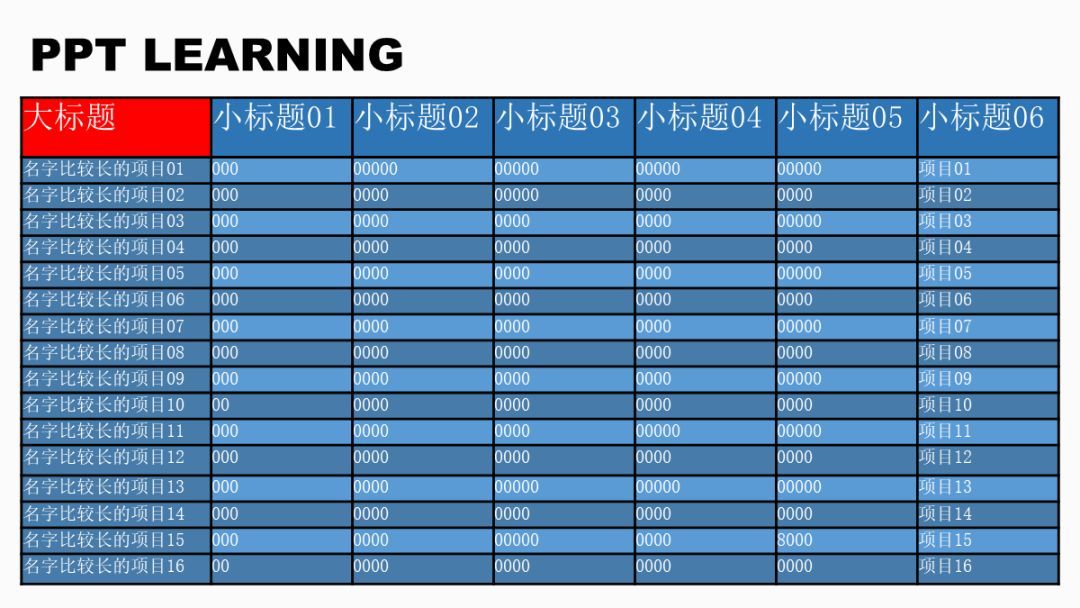
▼美化后

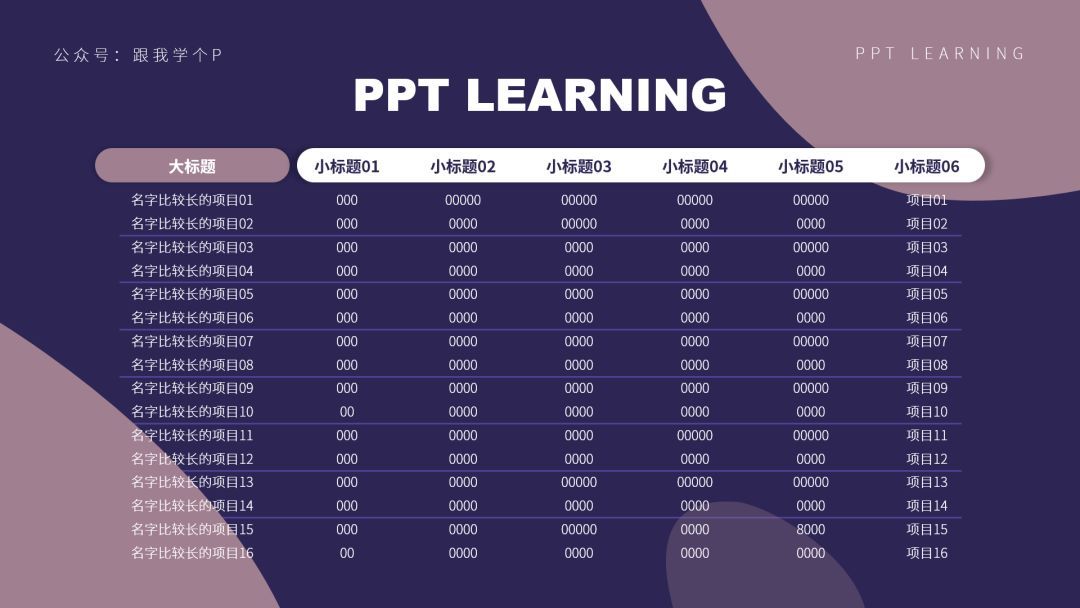
如何像上面这样,将一个乡村发廊小哥似的表格,美化成一个有志青年?
你只需记住两点:
一是表格要尽量“轻盈”;
二是表格的版式要够帅!
▎表格要尽量“轻盈”
一个表格丑不丑,其实重点不在于行列数量多不多,而在于表格的配色,以及线框的粗细。
比如下面就是一个行列数并不多的表格,但因为配色不当,以及线框太粗,所以虽然它行列数较少,但该丑的地方一点儿也没落下…

也就是说,在表格本身看起来就很“笨重”的情况下,表格行列数的多与少,只是决定了表格是更像葬爱家族里的蛋葬还是智葬而已…

那么,怎么让表格看起来更清爽、更轻盈呢?
前面我说过,表格的配色以及线框的粗细决定了表格的美观度,所以你只需要对这两个方面下毒手即可。
1)表格的配色
给表格配色,你要记住一个原则:
只给表头上色,其他行列能不上色就不上色,非要上色的话那就上浅色。
就拿前面的那页表格来开刀好了:

按照上面提到的配色原则(尽量不用色),我们可以把表格的配色改成这样:

如果非要给其他行列也上个颜色的话,我们就只给它们上个浅灰色试试:

显然,比起开始时的凌乱模样,修改后的会清爽那么一丢丢~
当然,只修改到这种程度,肯定是对不起你村口第一洗剪吹的身份的…
还能怎么改?继续往下看~
2)线框的粗细
想让表格看起来更轻盈,除了在配色上要下功夫以外,其实在线框方面也可以做做文章。
跟配色一样,美化表格的边框时同样也有一个原则,那就是:
能去掉的边框尽量去掉,去不掉的就尽量用细一点的浅色线条。
按照这个原则,我们可以试试直接去掉上面那个表格里的所有边框:

表格瞬间减重50斤的感觉有木有!
当然,如果你觉得这样的表格阅读起来可能不太方便,那你也可以给你觉得需要的地方加上细一点的浅色线条:

最后我们再来对比一下之前的表格,有没有杀马特改造成功的感觉…

当然,造型做到这里其实只发挥了本Arvin总监的一成功力…
正所谓表格颜值不够,PPT版式来凑!
给表格用上一个帅气的版式以后,那就不只是发型变了,简直是整容了好吗!
▼


现在问题来了:怎么才能为表格设计一个好看的版式?
▎常见的表格排版版式
1)卡片式风格
像上面那张PPT的版式,在我们发廊界…呸,在我们PPT界通常称之为“卡片式风格”。

不好意思放错图了…应该是下面这些才对:
<<左右滑动查看更多图片>>




 ▲卡片式风格
▲卡片式风格
这种风格的设计方法很简单。
首先,先将元素放置在形状上,再将它们排版好:
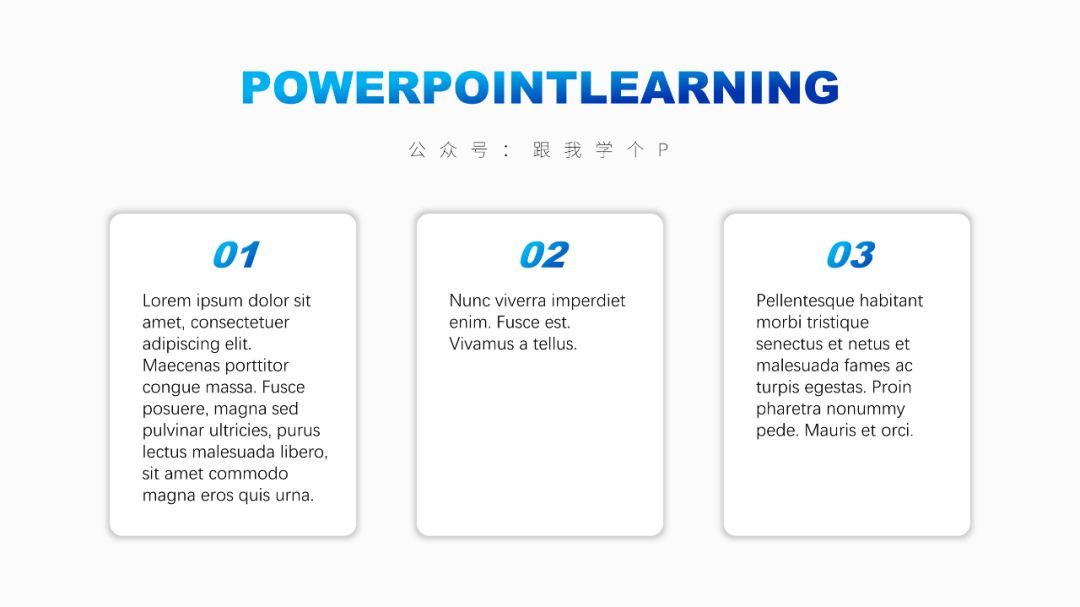

接着,你可以随意挑选背景,本总监个人就比较喜欢用渐变背景:
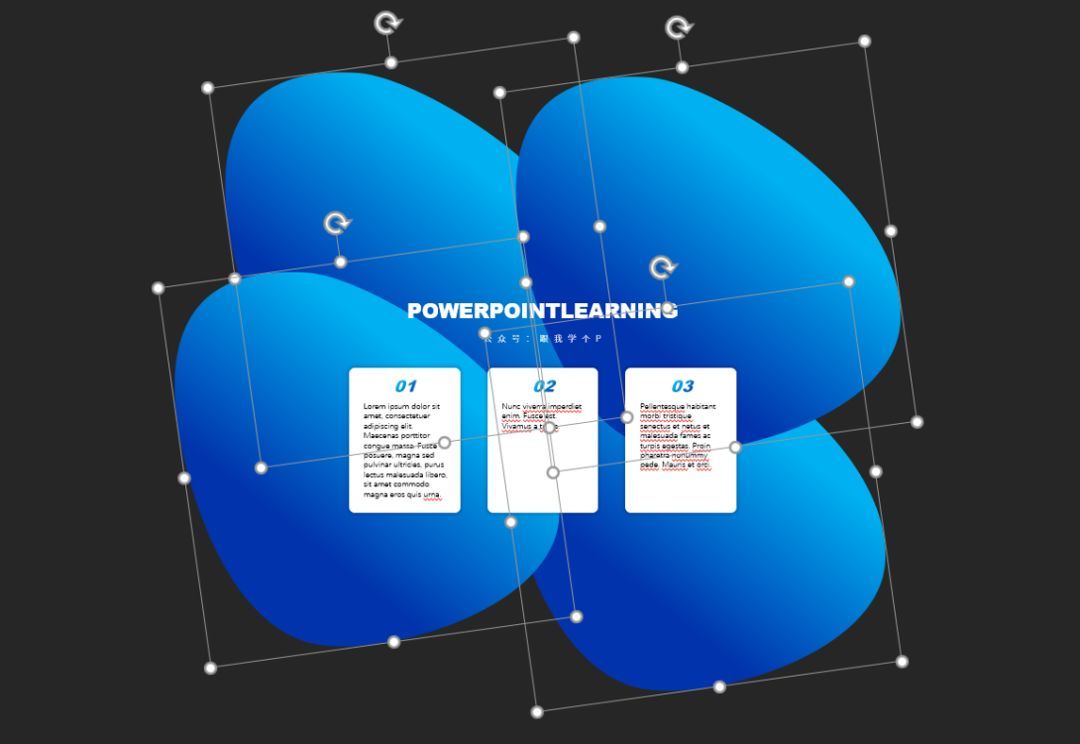
▼


用上面这种卡片式风格来排版表格的话,那感觉是相!当!酸!爽!
你只需要把表格放到形状里,再随便把形状放到页面左边右边或中间的位置,都会很好看!
<<左右滑动查看图片>>




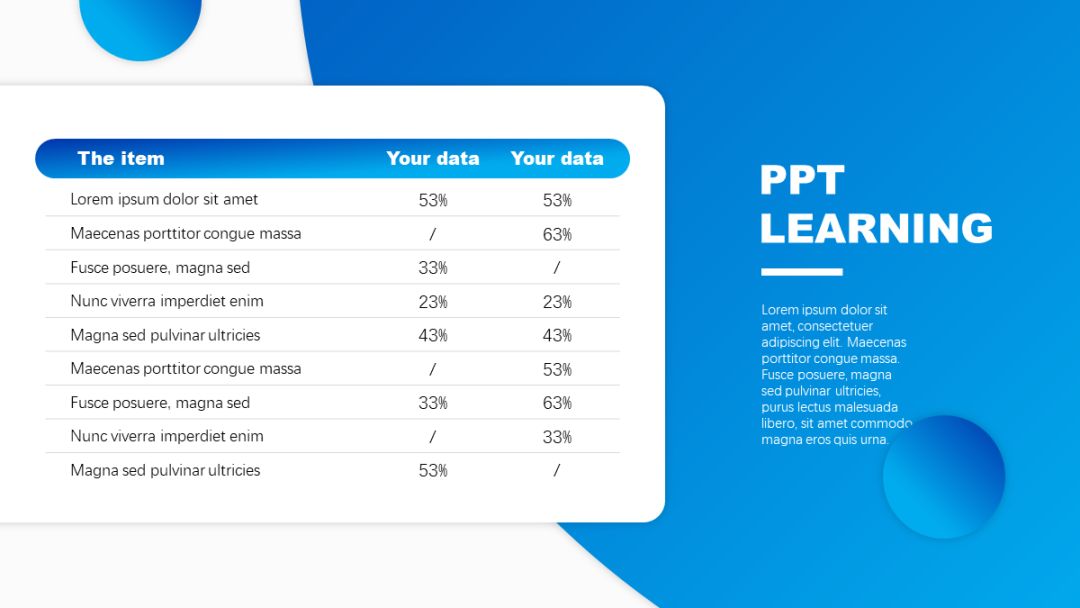
现在你看到的这几种卡片式版式,都是我排版表格时经常会用到的。
我建议经常需要排版表格的同志们把它们打印出来贴在厕所里,这样既能加深一下印象,而且万一哪天厕纸用完了还能应应急什么的。
2)分割式版面
所谓的分割式版面,指的就是——用多个较大的元素(形状或图片),将版面分割成若干个部分,分别用于放置不同的内容。

▼

▼

这种版面的优点非常明显,首先它可以让内容之间的界限更分明,其次则是能让原本单调的版面看起来更丰富。
比如,如果你有三组内容,那你就把版面分成三份:
<<滑动图片查看修改前后对比>>

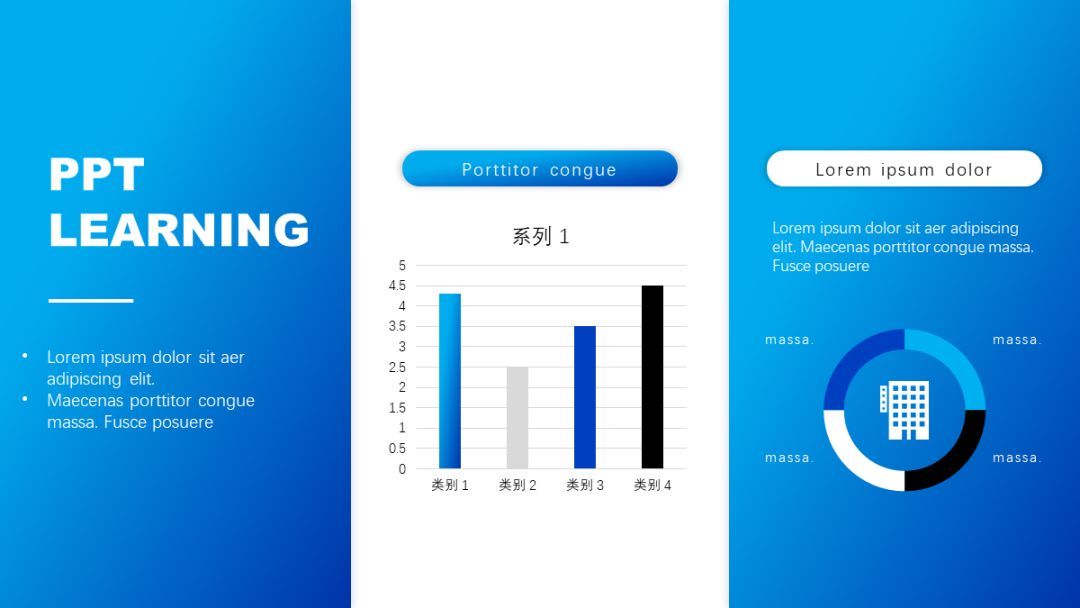
如果你只有两组内容,那你就把版面分成两份:
<<滑动图片查看修改前后对比>>


总而言之,内容有多少组,你就把版面砍成多少块就对了。
把这种版面用到表格的排版时,通常你只需要把版面砍成两块,一块放表格,另一块放文案等等杂七杂八的东西:
<<左右滑动查看图片>>



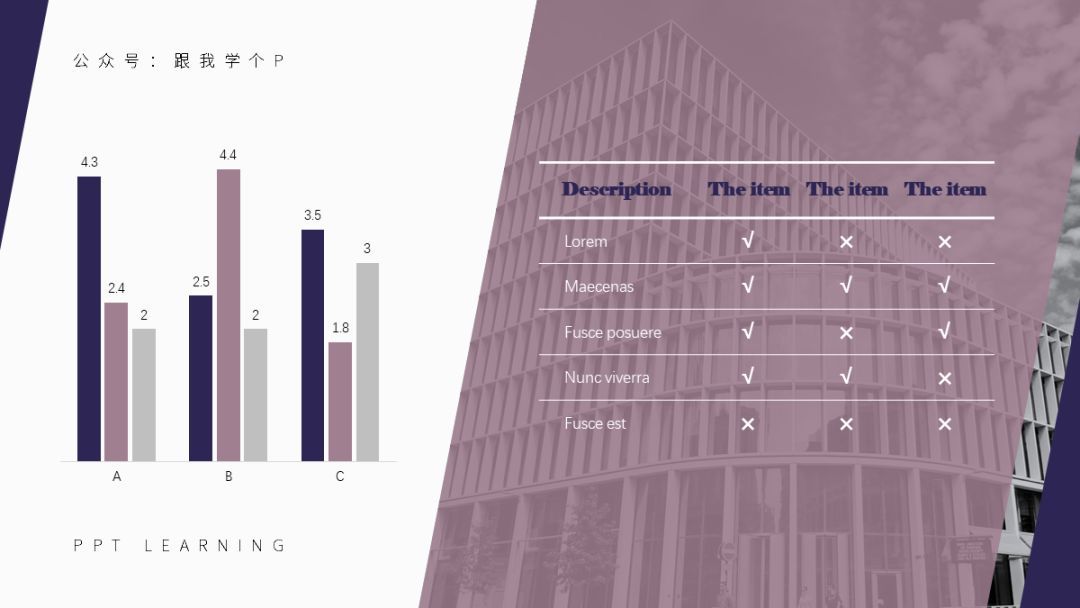
同样的,以上这些版式,也建议打印出来,具体是要贴在厕所备用还是贴在床头辟邪,看你自己需要就行了。
好了,装P的时光总是短暂的,现在我们来总结一下以上内容:
行列数多不多,不是影响表格美观度的主要因素;
轻盈的表格才好看,美化表格可以从配色与线框入手;
好看的表格也需要版式的衬托,排版表格推荐卡片式、分割式的版面。
这期的P就装到这里,咱们下期再贱~







